PS透明度快捷键
你知道PS透明度快捷键是什么吗?
PS透明度快捷键是:【数字0-9】
透明度在用PS处理图片的时候使用很频繁,如果可以灵活的使用快捷键可以极大提高工作效率。那PS透明快捷键是什么,你们知道吗?今天这节课,就让我带你去了解一下吧!
方法步骤:
1、首先我们先导入2张素材,在图层上右击,然后都给它们转换为【智能对象】。
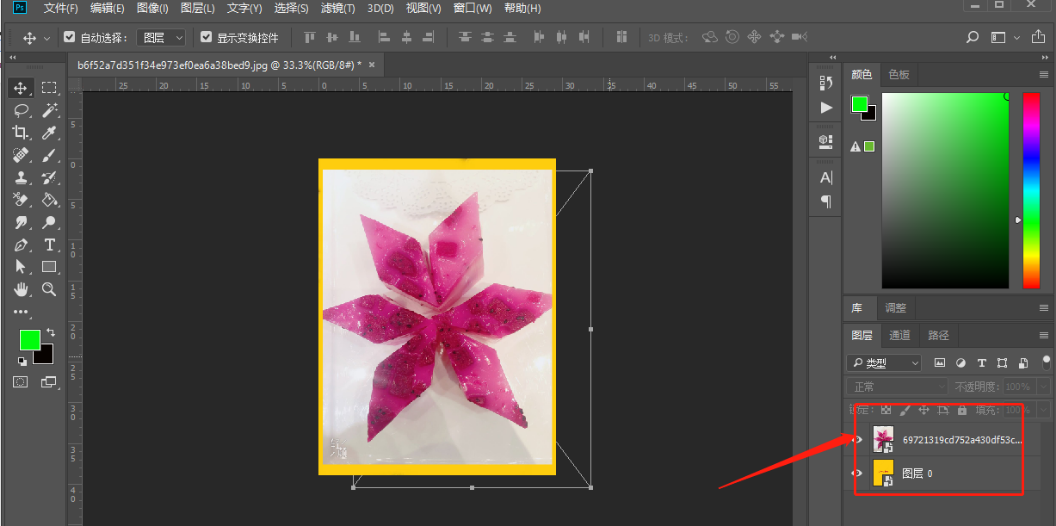
2、转化为【智能图像】之后;接下来,我们按住【Ctrl键】,对选中【图层1】进行缩放的调整。

3、选中一个图层,在右侧有一个不透明度的显示按钮,我们输入百分数进行图层不透明度的调整。(注意:不透明度的调整取决于选中的图层)这里,我把【图层1】的透明度设置为【40%】。

4、其实,我们也可以拖动不透明度下方的滑块调节不透明度。
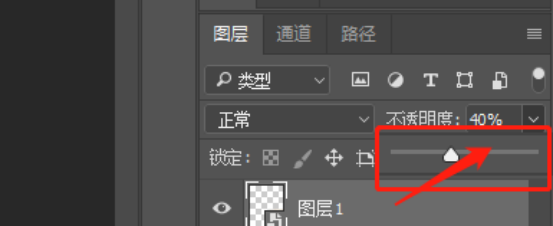
5、我们也可以通过按数字的方式,这样用来调节透明度很快捷!比如在点击透明度的数字位置时,快速按下【1~9】可迅速调节图层【10%~90%】透明度,也可快速按下两位数就可以显示两位数的百分数了。我们这里再按个【数字6】试试,当我按下【数字6】时,透明度会变成【60%】,是不是很便捷呢?

好了,以上就是我分享的关于PS透明键度快捷键的教程了,希望我的教程可以帮助你们!我们下期再见吧!
本篇文章使用以下硬件型号:联想小新Air15;系统版本:win10;软件版本:Adobe Photoshop CC 2018。
PS透明度快捷键怎么使用?
PS透明度快捷键:工具栏—画笔工具—调整透明度
在Photoshop作图过程中,有些客户或者是工作人员会想将图片透明化,对于PS透明度快捷键怎么使用?具体能怎样变成透明?是很多人比较关心的,接下来给大家整理一下详细步骤。
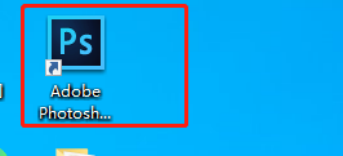
ps软件里,包含调图层透明度、画笔透明度等等。例如以下操作,在ps左侧工具栏中会有对透明度的选择,在需要调整背景图层的不透明度,需要双击图层,将背景图层转换为普通图层,再调不透明度。除了在图层面板调至不透明度以外,还可以使用快捷键调至透明度。

画笔工具调透明度的方法,如下面的截图展示的,在工具栏中选择画笔工具之后,在属性栏的“不透明度”输入具体的想要数值即可进行调整。100%为完全不透明,0%为完全透明,根据自己需要的透明度来进行调整,除了使用鼠标拖动滑块调节,也可以使用上面介绍的数字键来调透明度。
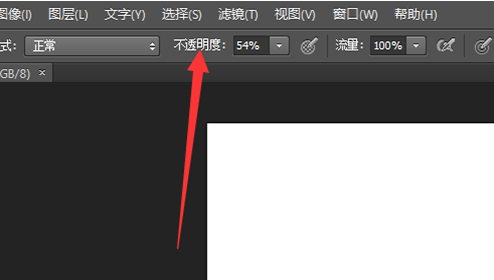
关于ps透明度快捷键的使用过程中,还注意的其他地方就是,在使用快捷键时要将输入法切换成英文状态下,还有数字键盘上的分布区域,一是在字母区域上方,另一个是位于键盘右方专门的数字小键盘区域。如果要更改填充不透明度的数值,在按住SHIFT键之后必须按位于字母区上方的数字键才有效。
本篇文章使用以下硬件型号:联想小新Air15;系统版本:win10;软件版本:Adobe Photoshop CC。



